A continuación, te explicamos el manejo de pantallas e iconos del menú principal para Nóminai:
1. La barra de títulos, te muestra el programa en el que estás trabajando y la empresa que tienes activa, con su código y nombre.

2. En el menú tradicional, vas a poder observar cada una de las opciones y se te van a desplegar los submenús que hay en cada uno.

Importante: para buscar un archivo en el sistema puedes oprimir la tecla F2.
3. Los íconos de acceso rápido o directo, tienen unas teclas de función asociadas, al ubicarte en el ícono te mostrara el nombre y la tecla de la función que tiene asociada:
![]()
 Cambio de compañía: Funciona también con la tecla f3 y te cargara de nuevo la pantalla de ingreso, ya sea para cambiar de usuario o empresa.
Cambio de compañía: Funciona también con la tecla f3 y te cargara de nuevo la pantalla de ingreso, ya sea para cambiar de usuario o empresa.

 Cambio de fecha de proceso: Trabaja también con la tecla f4 y te permite modificar la fecha de proceso con la que ingresaste al sistema y en la que vas a generar la nómina o el pago de la liquidación que vayas a realizar.
Cambio de fecha de proceso: Trabaja también con la tecla f4 y te permite modificar la fecha de proceso con la que ingresaste al sistema y en la que vas a generar la nómina o el pago de la liquidación que vayas a realizar.
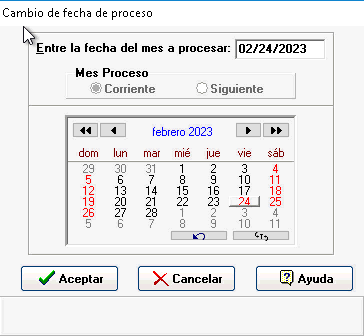
 Generar liquidación periódica: Es un acceso directo, que te llevara a realizar la liquidación de nómina.
Generar liquidación periódica: Es un acceso directo, que te llevara a realizar la liquidación de nómina. Presione aquí si desea los informes por impresora: No se utiliza, porque si generas un reporte es necesario que lo puedas revisar en pantalla y al presionar este ícono y generar un informe, el sistema te permitirá enviarlo directamente a impresión.
Presione aquí si desea los informes por impresora: No se utiliza, porque si generas un reporte es necesario que lo puedas revisar en pantalla y al presionar este ícono y generar un informe, el sistema te permitirá enviarlo directamente a impresión.

 Visualizar informe: Al guardar el reporte en cualquier ruta en formato de ilimitada, cuando lo requieras consultar podrás seleccionar esta opción y el sistema te permitirá buscar y cargar de nuevo los informes guardados.
Visualizar informe: Al guardar el reporte en cualquier ruta en formato de ilimitada, cuando lo requieras consultar podrás seleccionar esta opción y el sistema te permitirá buscar y cargar de nuevo los informes guardados. Calculadora: También puedes presionar la techa f7 y te abrirá la calculadora del Windows.
Calculadora: También puedes presionar la techa f7 y te abrirá la calculadora del Windows.
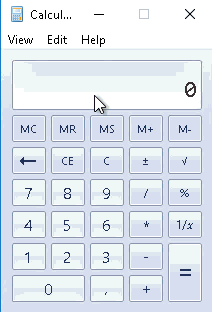
 Calcular UVT: Te habilita una ventana, donde te aparece cual es el valor de la uvt, digitas el número de uvt que necesitas y el sistema realiza el cálculo.
Calcular UVT: Te habilita una ventana, donde te aparece cual es el valor de la uvt, digitas el número de uvt que necesitas y el sistema realiza el cálculo.
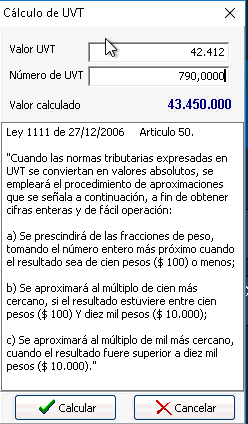
- Configurar impresora: El sistema te mostrara una ventana desde donde podrás configurar manejos especiales de la impresora, de acuerdo a la impresora que manejes.

 Salir de la aplicación: Al dar clic también en la tecla Alt + f4, el sistema te permite cerrar la sesión.
Salir de la aplicación: Al dar clic también en la tecla Alt + f4, el sistema te permite cerrar la sesión.
4. Opciones que controlan los íconos del menú principal o el menú conectado.
![]()
![]() Ir a inicio: Te lleva al menú principal.
Ir a inicio: Te lleva al menú principal.
![]() Anterior: Ir atrás te desplaza a la opción anterior, en la que estabas.
Anterior: Ir atrás te desplaza a la opción anterior, en la que estabas.
![]() Subir de nivel: Te lleva al nivel superior que se tenga de ese menú.
Subir de nivel: Te lleva al nivel superior que se tenga de ese menú.
![]() Siguiente: Permite ir a la opción siguiente de donde estabas.
Siguiente: Permite ir a la opción siguiente de donde estabas.
![]() Mostrar menú: Das clic en esta opción cuando estés trabajando en un archivo o un reporte y requieras ir al menú principal.
Mostrar menú: Das clic en esta opción cuando estés trabajando en un archivo o un reporte y requieras ir al menú principal.
![]() Pantallas activas: Si tienes ventanas abiertas, al presionar esta opción te va a mostrar cuales son las pantallas que están activas, en la cual te podrás desplazar.
Pantallas activas: Si tienes ventanas abiertas, al presionar esta opción te va a mostrar cuales son las pantallas que están activas, en la cual te podrás desplazar.
![]() Ingreso al portal de clientes: ingreso directo a la página del portal de clientes.
Ingreso al portal de clientes: ingreso directo a la página del portal de clientes.
![]() Ayuda: acceso al manual de ayuda, que puedes generar también con el F1.
Ayuda: acceso al manual de ayuda, que puedes generar también con el F1.
![]() Siigo: ingreso a la página de la plataforma tecnológica.
Siigo: ingreso a la página de la plataforma tecnológica.
![]() Saldo: te presenta el saldo que tienes en la plataforma tecnológica de los documentos electrónicos.
Saldo: te presenta el saldo que tienes en la plataforma tecnológica de los documentos electrónicos.
5. En la parte principal de la pantalla encontrarás lo que se conoce como menú conectado y son las mismas funciones en el menú tradicional, pero ya comportándose en un estilo de carpetas.

6. En el panel de servicios y contenidos, podrás visualizar la información de novedades, nuevos procesos, entre otros, que tenemos para ti y tendrás opciones adicionales como ver el video para poder actualizar la versión, iniciar un chat con un asesor, ingresar al portal de clientes e ir al calendario tributario.
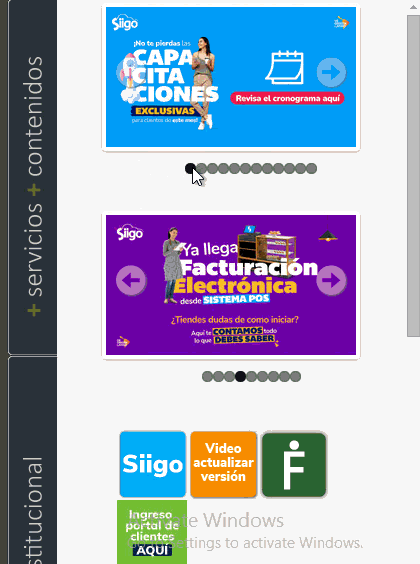
7. En la parte inferior del Sistema Nóminai, visualizaras la fecha de proceso y la compañía en la que estás trabajando, junto con una barra de descripción que te mostrara el nombre de la función sobre el punto en el que te encuentres en el programa.





